在macOS中,您可能會注意到一個標有系統數據的存儲部分。此存儲部分的範圍可以從10GB到超過100GB。想知道它是什麼以及如何清理它嗎?本指南將為您提供所需的所有答案。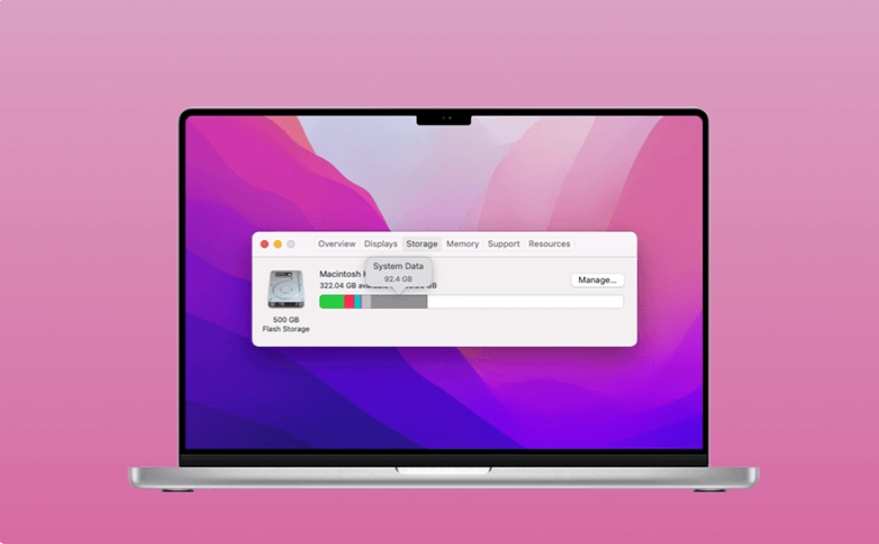
在了解什麼是系統數據存儲之前,讓我們檢查一下它在Mac上使用了多少空間。
點按蘋果功能表>「關於本機>儲存空間」。
幾秒鐘后,您將看到存儲欄分類為系統數據,macOS,應用程式,文檔等。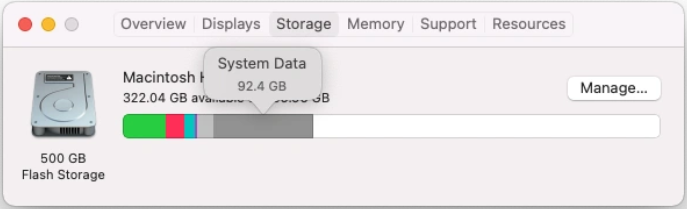
在這種情況下,系統數據為92.4GB,佔用了我存儲空間的最大部分。
那麼它到底是什麼呢?
系統數據包含不屬於「文檔」、“應用程式”、“iCloud 雲盤”、“照片”、“其他使用者”等類別的檔。包含的主要檔案是:
日誌檔和緩存。
臨時檔。
虛擬機檔。
字體和外掛程式。
應用支援檔。
系統使用的文件和數據。
運行時系統資源。
“系統數據”的大小因 Mac 的狀態而異。由於上面提到的某些檔不是必需的,因此您可以刪除它們以減輕它們對存儲的影響。
雖然我們無法完全控制系統數據存儲,但我們可以做一些事情來減小其大小。請繼續閱讀!
macOS塞拉和後來的功能,以優化Mac存儲。只需按下存儲欄上方的「管理」 按鈕即可。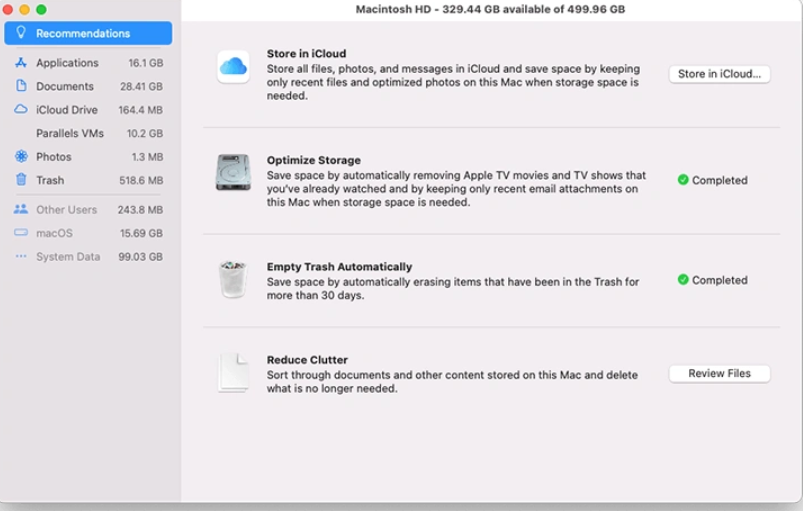
您將看到4種方法。只需按照建議優化您的存儲即可。
您在 Mac 上執行的系統和應用程式將在「資源庫資料夾」 中建立快取檔案。要為 Mac 回收更多空間,您可以手動刪除不需要的緩存檔。
點按 Finder 中的“前往”功能表,然後選擇“前往資料夾”。
將以下文件路徑粘貼到搜索框中,然後按下 Return 鍵。
~/庫/快取/
庫/快取/
/系統/庫/快取/
將這些緩存資料夾中不需要的文件移動到「廢紙簍」。。
清空廢紙簍。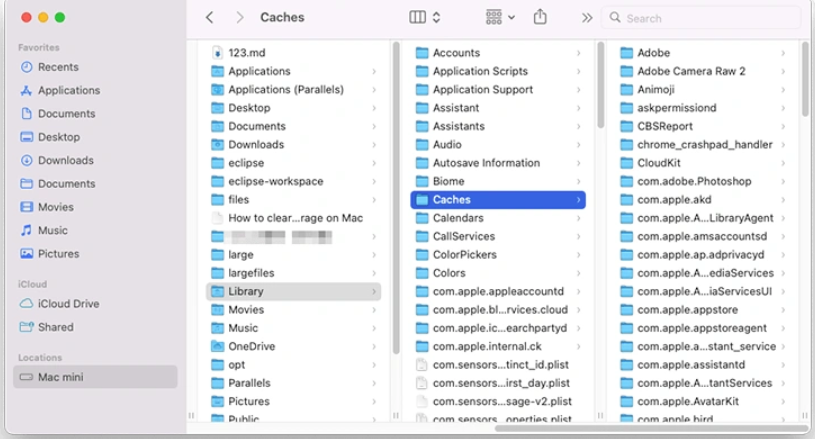
或者,您可以使用 Macube Cleaner 清除所有這些緩存檔。使用 BuhoCleaner,只需按下即可完成所有這些操作。按下下面的按鈕進行嘗試。
不用花錢就可以移除無用程式?
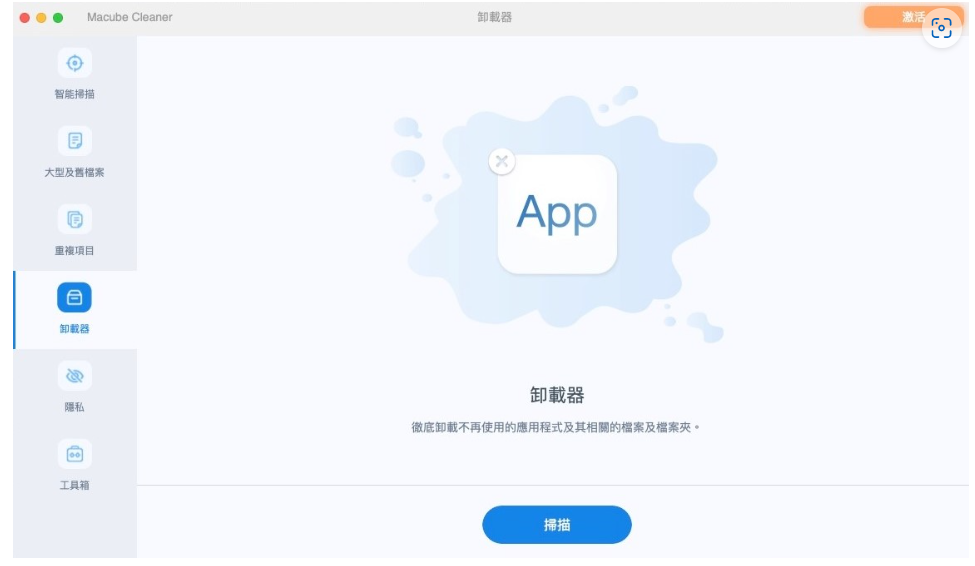
日誌檔是系統數據的一部分。您可以手動或自動刪除它們。
如何手動清除Mac上的日誌檔:
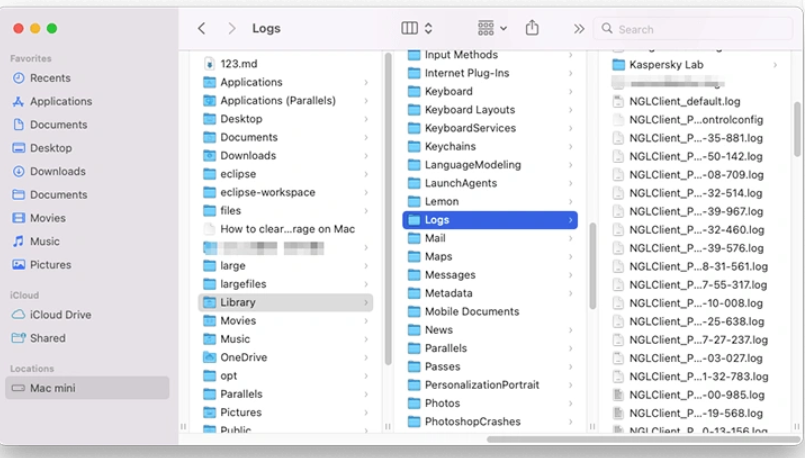
您是否知道您的Mac會保留「時間機器」備份的本地副本,以防您的外置驅動器不可用?您的Mac將保留它們,直到需要空間為止。為什麼要等到存儲用完后再清理它們?您可以手動清理它們。
步驟如下:
通過聚光燈或快速啟動板打開終端。
鍵入: ,按鍵盤上的 Return 鍵,您將找到按日期排序的備份清單。tmutil listlocalsnapshotdates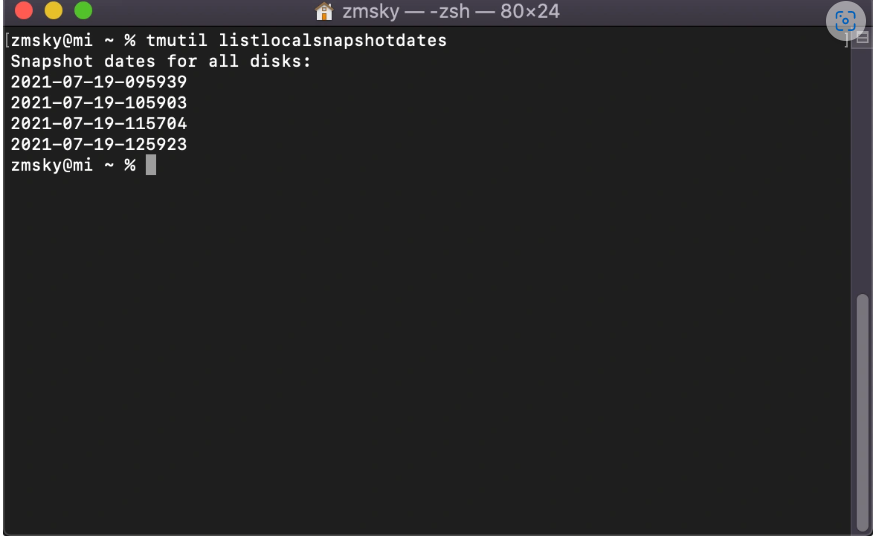
要刪除備份,請在「終端:「中鍵入以下命令,如果系統詢問,請輸入使用者帳戶的密碼,然後按 Return 鍵。(注意:“xxxxxxx”代表要刪除的備份日期。tmutil deletelocalsnapshots "xxxxxxx"
e.g. tmutil deletelocalsnapshots 2021-07-19-095939
iOS備份也是「系統數據」 的一部分。它們可以佔用大量的Mac空間。如果您的Mac上有多個iOS備份,建議您刪除這些舊備份以釋放磁碟空間。
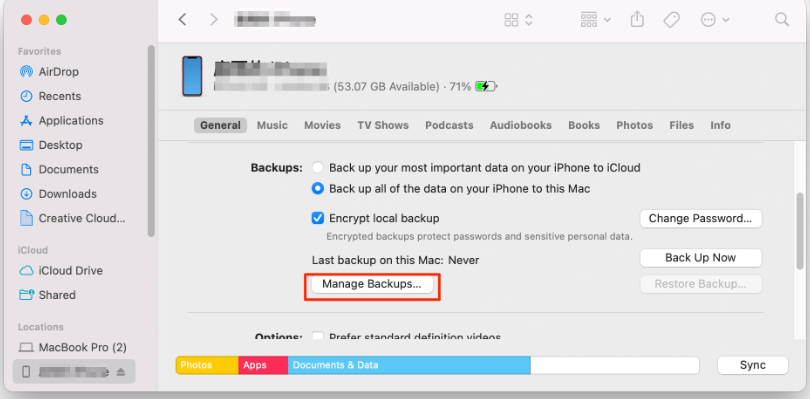
如果您不方便將iPhone連結到計算機,也可以手動搜索和刪除iOS備份。
步驟如下:
在桌面上按 Shift + 命令 + G 以開啟「轉到資料夾」 視窗。
將 ~/庫/應用程式支援/移動同步/備份/ 粘貼到搜索框中,然後按 Return 鍵。
找到您不需要的備份並將其拖到「廢紙簍」中。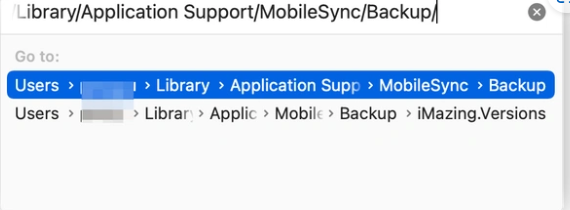
下載下載資料夾是 Mac 儲存下載檔案的位置。如果您已經使用Mac一段時間了,則「下載」 資料夾可能會變得非常大併堆積在系統數據上。最好定期清除資料夾。
打開「訪達」,然後點按邊欄中的「下載」。
按大小對文件進行排序,並將不需要的檔移至「廢紙簍」。。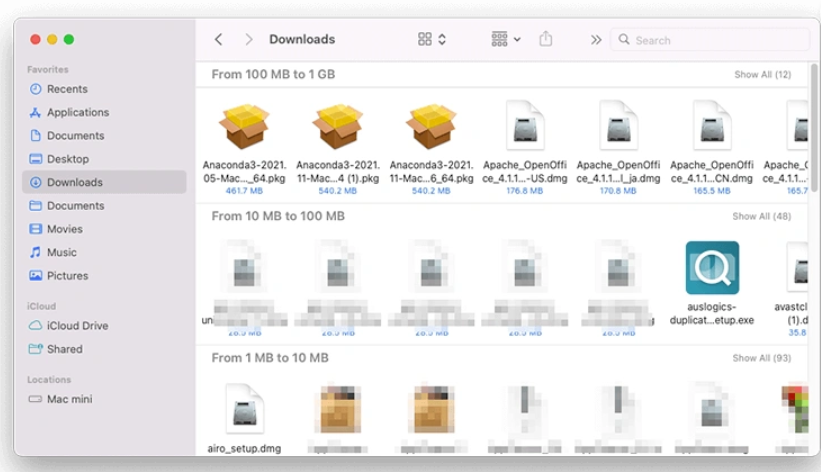
只需重新啟動Mac就可以解決您可能遇到的一些問題。如果已經有一段時間沒有這樣做了,請通過單擊Apple功能表並選擇“重新啟動”來重新啟動它。
